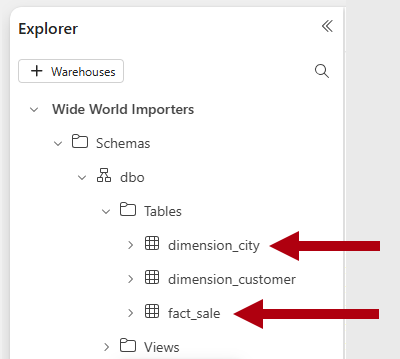Opplæring: Opprette tabeller med T-SQL på et lager
Gjelder for:✅ Lager i Microsoft Fabric
I denne opplæringen kan du lære hvordan du oppretter tabeller på lageret med T-SQL.
Notat
Denne opplæringen er en del av et ende-til-ende-scenario. Hvis du vil fullføre denne opplæringen, må du først fullføre disse opplæringene:
Opprette tabeller
I denne oppgaven kan du lære hvordan du oppretter tabeller på lageret med T-SQL.
Kontroller at arbeidsområdet du opprettet i første opplæringen er åpen.
Velg Wide World Importers lager (fra elementene som er oppført på målsiden for arbeidsområdet).
Velg ny SQL-spørringpå båndet Hjem .

Lim inn følgende kode i redigeringsprogrammet for spørringen. Koden slipper
dimension_citytabellen (hvis den finnes), og oppretter deretter dimensjonstabellen. Den slipper ogsåfact_saletabellen (hvis den finnes), og oppretter faktatabellen.--Drop the dimension_city table if it already exists. DROP TABLE IF EXISTS [dbo].[dimension_city]; --Create the dimension_city table. CREATE TABLE [dbo].[dimension_city] ( [CityKey] [int] NULL, [WWICityID] [int] NULL, [City] [varchar](8000) NULL, [StateProvince] [varchar](8000) NULL, [Country] [varchar](8000) NULL, [Continent] [varchar](8000) NULL, [SalesTerritory] [varchar](8000) NULL, [Region] [varchar](8000) NULL, [Subregion] [varchar](8000) NULL, [Location] [varchar](8000) NULL, [LatestRecordedPopulation] [bigint] NULL, [ValidFrom] [datetime2](6) NULL, [ValidTo] [datetime2](6) NULL, [LineageKey] [int] NULL ); --Drop the fact_sale table if it already exists. DROP TABLE IF EXISTS [dbo].[fact_sale]; --Create the fact_sale table. CREATE TABLE [dbo].[fact_sale] ( [SaleKey] [bigint] NULL, [CityKey] [int] NULL, [CustomerKey] [int] NULL, [BillToCustomerKey] [int] NULL, [StockItemKey] [int] NULL, [InvoiceDateKey] [datetime2](6) NULL, [DeliveryDateKey] [datetime2](6) NULL, [SalespersonKey] [int] NULL, [WWIInvoiceID] [int] NULL, [Description] [varchar](8000) NULL, [Package] [varchar](8000) NULL, [Quantity] [int] NULL, [UnitPrice] [decimal](18, 2) NULL, [TaxRate] [decimal](18, 3) NULL, [TotalExcludingTax] [decimal](29, 2) NULL, [TaxAmount] [decimal](38, 6) NULL, [Profit] [decimal](18, 2) NULL, [TotalIncludingTax] [decimal](38, 6) NULL, [TotalDryItems] [int] NULL, [TotalChillerItems] [int] NULL, [LineageKey] [int] NULL, [Month] [int] NULL, [Year] [int] NULL, [Quarter] [int] NULL );Hvis du vil kjøre spørringen, velger du Kjørpå båndet for spørringsutforming.

Når skriptkjøringen er fullført, høyreklikker du spørringsfanen for å gi nytt navn til spørringen, og deretter velger du Gi nytt navn.

I vinduet Gi nytt navn til erstatter du standardnavnet med
Create Tablesi boksen Navn .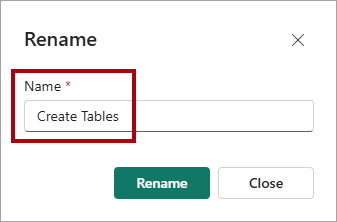
Velg Gi nytt navn.
Hvis det er nødvendig, utvider du Skjemaer-mappen,
dbo-skjemaet og Tabeller-mappen i Explorer-ruten.Kontroller at de to nye tabellene er oppført. Tabellen
dimension_customerble opprettet i forrige.